VSCodio es una bifurcación de Microsoft Visual Studio Code Editor modificado para tener acceso completo de código abierto. El código fuente de este producto se puede encontrar en GitHub, donde está licenciado bajo la licencia MIT y, por lo tanto, siempre permanecerá libre mientras no le importe instalar funciones adicionales a través de complementos o extensiones de terceros como Telemetry que transmite sus hábitos de navegación. a través de redes sin permiso.
En el siguiente tutorial, aprenderá a instalar VSCodium en Debian 11 Bullseye. El tutorial utilizará la command line terminal con pasos completos para instalar el repositorio oficial junto con consejos sobre cómo actualizar y eliminar el IDE de manera adecuada y segura.
Actualizar Debian
Antes de continuar con el tutorial, es bueno asegurarse de que su sistema esté actualizado con todos los paquetes existentes.
sudo apt update && sudo apt upgradeInstalar dependencias
Será necesario instalar las siguientes dependencias. La mayoría de estos paquetes ya estarían presentes en su sistema, pero ejecutar el comando puede ayudar a garantizar que estén instalados.
sudo apt install curl apt-transport-https gnupg2 -yInstalar VSCodio
Lo primero es lo primero, necesitará importar GPG y el repositorio, afortunadamente esto es fácil de hacer y siempre tendrá la versión más actualizada disponible en su sistema Debian.
Importa la clave GPG usando el siguiente comando.
curl https://gitlab.com/paulcarroty/vscodium-deb-rpm-repo/raw/master/pub.gpg | gpg --dearmor \
| sudo tee /usr/share/keyrings/vscodium.gpg >/dev/nullA continuación, importe el repositorio.
echo "deb [arch=amd64 signed-by=/usr/share/keyrings/vscodium.gpg] \
https://download.vscodium.com/debs vscodium main" \
| sudo tee /etc/apt/sources.list.d/vscodium.listUna vez hecho esto, ejecute una actualización de APT para reflejar el nuevo repositorio adicional.
sudo apt updateAhora puede instalar VSCodium usando el siguiente comando.
sudo apt install codium -yIniciar VSCodium
Ahora que ha completado el inicio de la instalación, puede hacerlo de varias maneras.
Usando el terminal de línea de comando, puede abrir el software rápidamente usando el siguiente comando.
vscodium
Alternativamente, ejecute vscodium & Comando en segundo plano para liberar la terminal:
vscodium &
La mejor manera de usar VSCodium para usuarios de escritorio que prefieren no usar el terminal de línea de comandos es abrir la GUI de la aplicación siguiendo la ruta:Activities > Show Applications > VSCodium
Ejemplo:

Una vez abierto, tiene exactamente el mismo aspecto que con Visual Code Editor, solo que sin toda la telemetría.
Ejemplo:
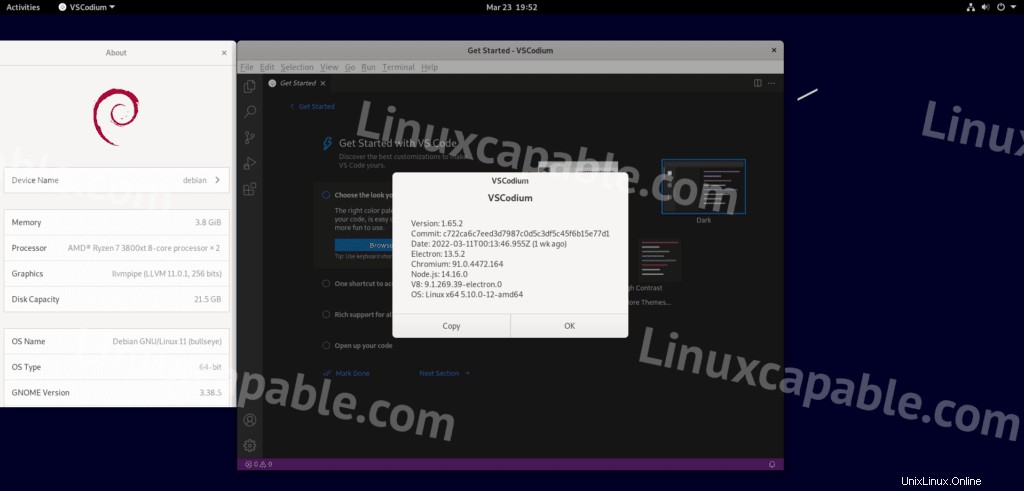
Cómo actualizar VSCodium
Para verificar si hay actualizaciones usando la línea de comando, use el siguiente comando para permitir una verificación general de cualquier actualización en todos los paquetes APT.
sudo apt update && sudo apt upgradeCómo eliminar (desinstalar) VSCodium
Cuando ya no desee que VSCodium esté instalado en su sistema, use el siguiente comando para eliminarlo.
sudo apt autoremove codium -yA continuación, elimine el repositorio con el siguiente comando.
sudo rm /etc/apt/sources.list.d/vscodium.listPara una buena limpieza y seguridad, extraiga la llave GPG como se indica a continuación.
sudo rm /usr/share/keyrings/vscodium.gpg